win10锁屏“高级幻灯片放映设置”功能如何使用
不少升级win10正式版的用户,在设置win10锁屏时都会发现里面有一项“高级幻灯片放映设置”功能。那么这个功能有什么作用,我们又该如何使用它呢?下面,小编就向大家具体介绍下。
“高级幻灯片放映设置”有什么作用?
简单的说,就是可以在Win10锁屏状态下显示一些你想显示的图片,并以幻灯片的方式展现,是不是很酷呢?
“高级幻灯片放映设置”怎么使用?
第一步:打开锁屏界面设置:
1、点击开始按钮,选择“设置”;
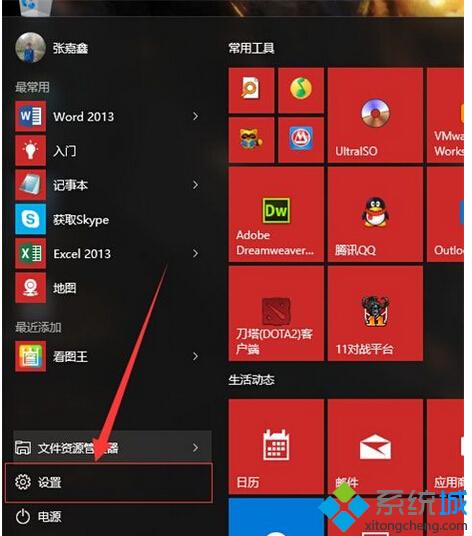
2、选择“个性化”选项;
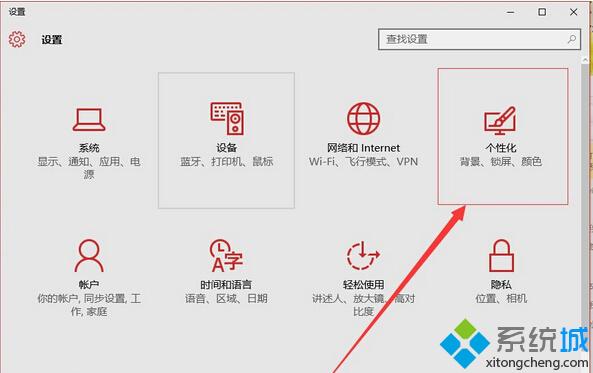
3、选择“锁屏界面”,然后点击“高级幻灯片放映设置”(前提背景图片要选择幻灯片放映);
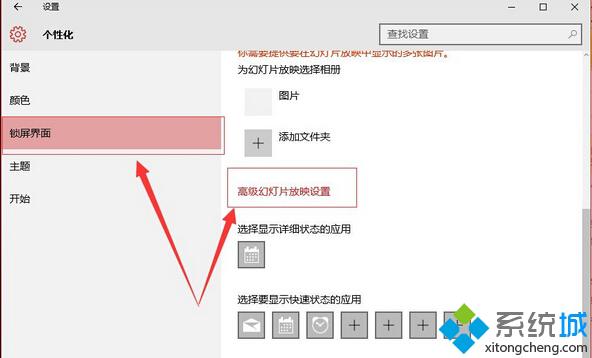
第二步:设置锁屏高级幻灯片:
(1)包括来自这台电脑和OneDrive的“本机照片”文件夹。
(2)仅使用最适合我的屏幕的图片。
(3)在使用电池电源时播放幻灯片放映。
(4)当我的电脑处于非活动状态时,显示锁屏界面而不是关闭屏幕。
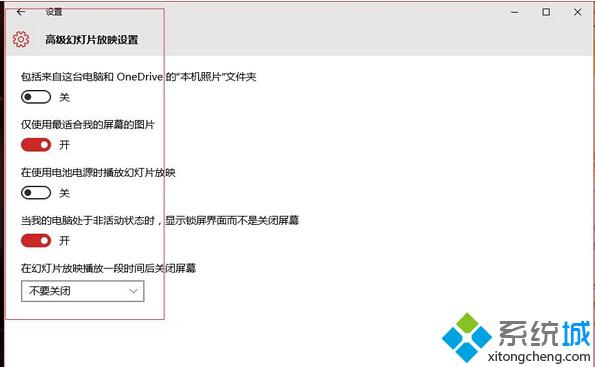
在使用电池时是否需要关闭幻灯片,当然幻灯片的播放会减少电池的续航时间。
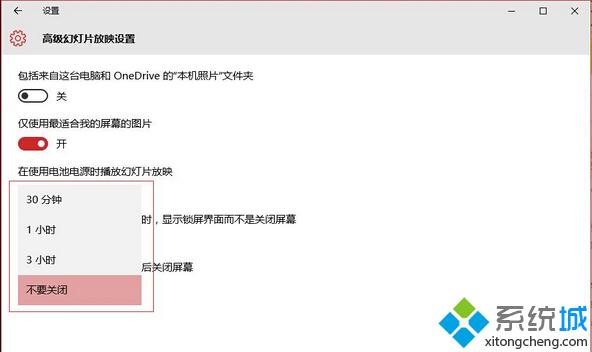
以上就是小编关于win10锁屏“高级幻灯片放映设置”功能的使用方法介绍了。感兴趣的用户,不妨立即体验一下吧!
相关教程:锁屏壁纸可以设置为幻灯片吗幻灯片放映不全屏ppt幻灯片保存为图片win7高级功能win7桌面幻灯片我告诉你msdn版权声明:以上内容作者已申请原创保护,未经允许不得转载,侵权必究!授权事宜、对本内容有异议或投诉,敬请联系网站管理员,我们将尽快回复您,谢谢合作!










